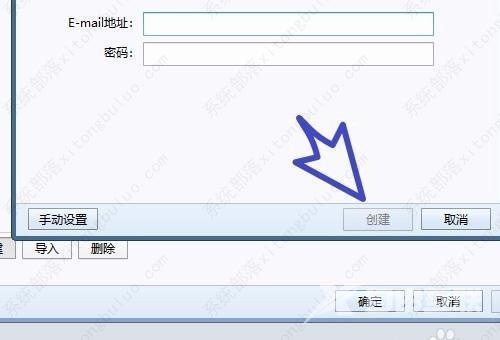很多小伙伴在完成登录进入foxmail邮箱之后,还想要将自己其他的邮箱账户也同样添加进foxmail邮箱软件中,方便及时的查看各个邮箱中的消息,却不知道该怎么进行添加邮箱账户的操作
很多小伙伴在完成登录进入foxmail邮箱之后,还想要将自己其他的邮箱账户也同样添加进foxmail邮箱软件中,方便及时的查看各个邮箱中的消息,却不知道该怎么进行添加邮箱账户的操作。其实很简单,接下来小编就来和大家分享一下foxmail新增加账户的方法教程,一起看看吧。
foxmail新增加账户教程
1、首先在电脑桌面找到Foxmail,点击打开进入。

2、在foxmail界面的右上角,找到并点击功能按钮。
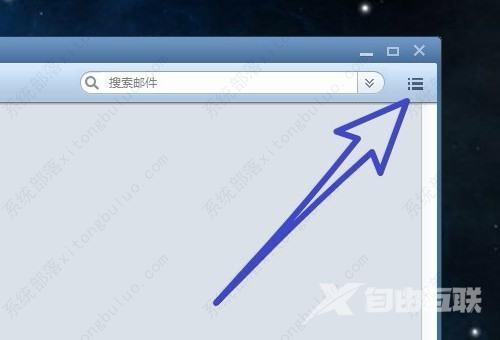
3、在功能按钮中的下拉列表中,找到账号管理,点击进入。
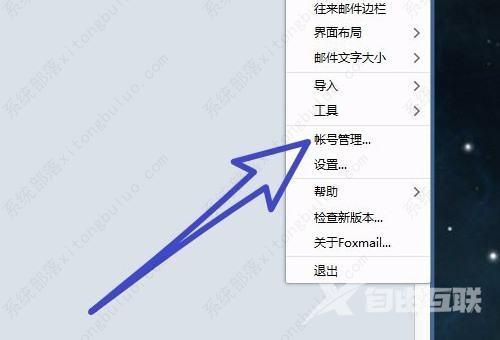
4、然后点击左下角的添加账号按钮,点击新建。
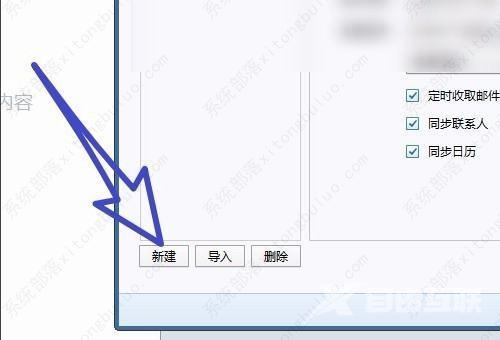
5、最后输入需要添加的邮箱的账号和密码,点击创建即可。